Article Number: 000134910
Vytváření bitových kopií v nástroji Ghost v systémech Skylake/Thunderbolt
Summary: Kroky pro vytvoření bitové kopie v nástroji Ghost v počítačích Skylake/Thunderbolt.
Article Content
Symptoms
Žádné informace o příznacích.
Cause
Žádné informace o příčině.
Resolution
Poznámka: Tento proces vyžaduje dobrou znalost procesu vytváření bitových kopií v nástroji Ghost. Další informace o používání produktů Ghost získáte od podpory společnosti Symantec  . Společnost Dell poskytuje tyto informace pouze jako vodítko, jinak podporu pro tento proces vytváření bitových kopií nenabízí.
. Společnost Dell poskytuje tyto informace pouze jako vodítko, jinak podporu pro tento proces vytváření bitových kopií nenabízí.
 . Společnost Dell poskytuje tyto informace pouze jako vodítko, jinak podporu pro tento proces vytváření bitových kopií nenabízí.
. Společnost Dell poskytuje tyto informace pouze jako vodítko, jinak podporu pro tento proces vytváření bitových kopií nenabízí.
Připravte prostředí Windows 10 Ghost PE
- Stáhněte si: sadu ADK (Assessment and Deployment Kit) 1511 pro systém Windows 10
 a vyberte cestu instalace (obrázek 1, pouze v angličtině):
a vyberte cestu instalace (obrázek 1, pouze v angličtině):
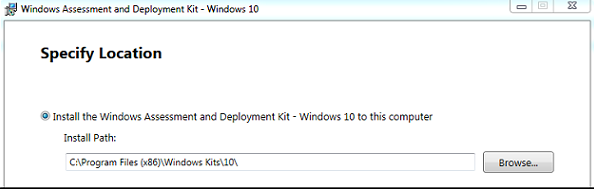
Obrázek 1 - Ze seznamu funkcí k instalaci vyberte možnost Deployment Tools a Windows PE (obrázek 2, pouze v angličtině):
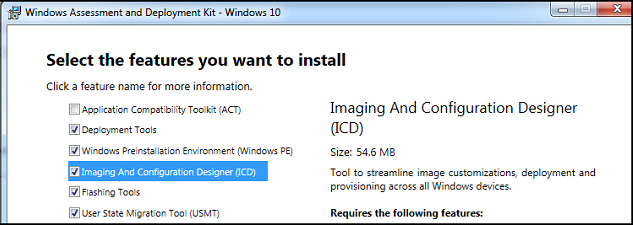
Obrázek 2 - Stáhněte si a nainstalujte nástroj 7-Zip z následujícího umístění: Nástroj 7-Zip
 .
. - Stáhněte si soubor Windows 10 PE CAB z následujícího umístění na webu Dell Techcenter: Windows 10 PE CAB.
- Rozbalte soubor Windows 10 PE CAB do dočasného adresáře, např.
C:\DC\temp\Win10PECAB. - Stáhněte si ovladače ASBmedia USB 3.0.
- Rozbalte je do složky
c:\dc\temp\pws5510\usba - Stáhněte si ovladače řadiče Thunderbolt.
- Rozbalte je do složky
c:\dc\temp\pws5510\TBT - Stáhněte si ovladač Realtek USB Thunderbolt Ethernet.
- Rozbalte je do složky
c:\dc\temp\pws5510\RTLUSB. - Vytvořte nový adresář
c:\dc\temp - Vytvořte nový adresář
c:\dc\temp\pe10 - Vytvořte nový adresář
c:\dc\temp\mount - Spusťte prostředí Deployment and Imaging Tools Environment jako správce (obrázek 3, pouze v angličtině).
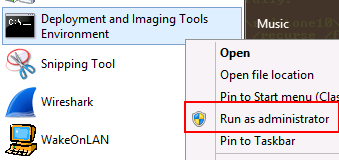
Obrázek 3Poznámka: Použijte čistou verzi systému Windows 10 PE x86, která se nachází zde:
C:\Program Files (x86)\Windows Kits\10\Assessment and Deployment Kit\Windows Preinstallation Environment\x86\en-us - Zkopírujte soubor
winpe.wimdo dočasného adresáře, napříkladc:\dc\temp - Pomocí příkazu dism připojte soubor
winpe.wimdo dočasného adresáře:dism /mount-wim /wimfile:c:\dc\temp\pe10\winpe.wim /index:1 /mountdir:c:\dc\temp\mountdism /image:c:\dc\temp\mount /add-driver:c:\dc\temp\win10pecab\x86 /recurse /forceunsigneddism /image:c:\dc\temp\mount /add-driver:c:\dc\temp\pws5510\usba\Driver_Win10 /recurse /forceunsigneddism /image: c:\dc\temp\mount /add-driver:c:\dc\temp\pws5510\TBT /recurse /forceunsigneddism /image: c:\dc\temp\mount /add-driver:c:\dc\temp\pws5510\RTLUSB\Windows\WIN10\32 /recurse /forceunsigned- Zkopírujte soubor
Ghost32.exe 11.5.1(sestavení 2269 nebo novější) do složkyc:\dc\temp\mount\GHOST dism /unmount-image /mountdir:c:\dc\temp\mount /commit
- Importujte soubor
winpe.wimze složkyc:\dc\temp\pe10do služby WDS nebo na USB klíč jakosources\boot.wim.
Příprava operačního systému na vytvoření bitové kopie Ghost
Na cílovém počítači:
- Nainstalujte operační systém Windows a všechny aktualizace a ovladače.
- Zmenšete oddíl disku se systémem Windows, ale ponechte 2 048 MB pro proces Sysprep OOBE po obnovení bitové kopie (obrázek 4, pouze v angličtině):

Obrázek 4- Klikněte pravým tlačítkem na položku C: Oddíl
- Zvolte možnost Zmenšit svazek (obrázek 5, pouze v angličtině).
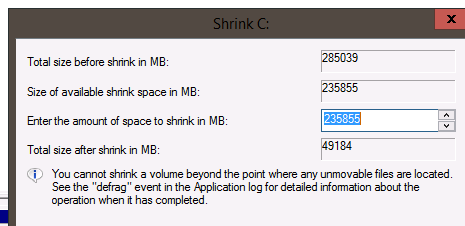
Obrázek 5- Odečtěte 2 048 z velikosti zmenšení (obrázek 6, pouze v angličtině):
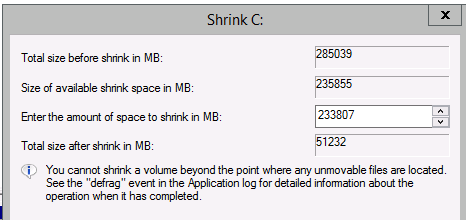
Obrázek 6
- Odečtěte 2 048 z velikosti zmenšení (obrázek 6, pouze v angličtině):
- Spusťte proces Sysprep s možnostmi Zobecnit, Prostředí při prvním zapnutí a ukončete program (obrázek 7, pouze v angličtině).
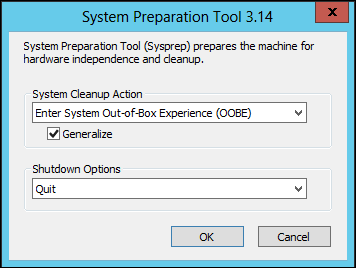
Obrázek 7Poznámka: U některých ovladačů nemusí proces sysprep proběhnout správně a doporučuje se je před ním odinstalovat.Pokud se v procesu sysprep zobrazí chyby, vytvoří se protokolsetuperr.logve složceWindows\System32\Sysprep\Panther. - Restartujte počítač a spusťte proces PXE/USB (obrázek 8, pouze v angličtině).
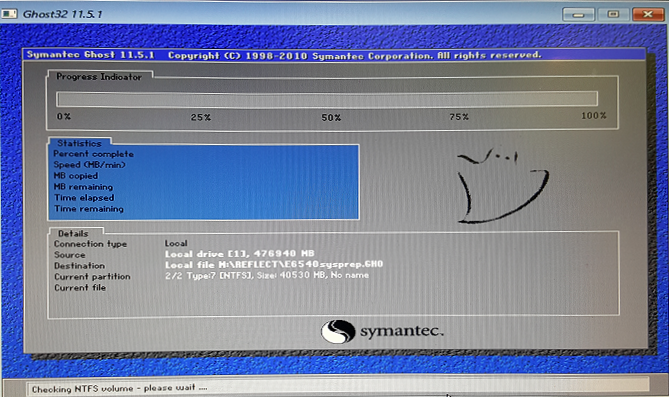
Obrázek 8
Poznámka: Pokud se při spuštění příkazu X:\ghost\Ghost32.exe v prostředí PE nespustí aplikace Ghost32: Aplikace Ghost32.exe přestane reagovat v prostředí WinPE před spuštěním operačního systému na počítačích s velkokapacitními paměťovými zařízeními Intel AHCI https://support.symantec.com/en_US/article.TECH123534.html
Article Properties
Last Published Date
10 Feb 2023
Version
5
Article Type
Solution